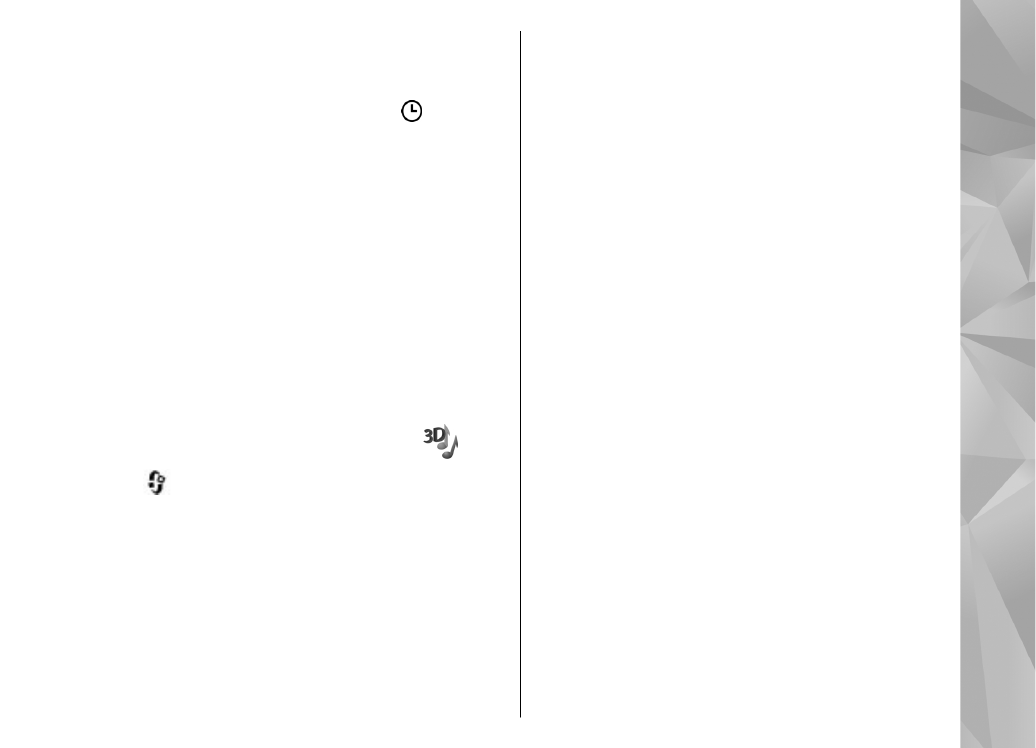
Kolmiulotteiset äänet
Paina
-näppäintä ja valitse
Työkalut
>
Apuohj.
>
3D-äänet
.
Kolmiulotteisia ääniä käyttämällä saat kuuluviin
soittoäänien kolmiulotteiset äänitehosteet. Kaikki
soittoäänet eivät tue 3D-tehosteita.
Voit ottaa kolmiulotteiset tehosteet käyttöön
valitsemalla
3D-äänitehosteet
>
Kyllä
. Jos haluat
vaihtaa soittoäänen, valitse
Soittoääni
ja sitten
haluamasi soittoääni.
Voit vaihtaa soittoäänessä käytössä olevan
kolmiulotteisen tehosteen valitsemalla
Äänirata
ja
sitten haluamasi tehosteen.
Kun haluat muokata tehostetta, valitse jokin
seuraavista vaihtoehdoista:
●
Äänikäyrän nopeus
— Voit valita nopeuden,
jolla ääni liikkuu paikasta toiseen, selaamalla
vasemmalle tai oikealle. Tätä asetusta ei voi
käyttää kaikkien soittoäänien yhteydessä.
●
Jälkikaiku
— Voit valita käytettävän kaiun
tyypin.
●
Doppler-ilmiö
— Valitse
Kyllä
, jos haluat
asettaa soittoäänen kuulumaan korkeampana,
kun olet lähellä laitetta, ja matalampana, kun
olet kauempana. Kun lähestyt laitetta,
soittoäänen korkeus tuntuu nousevan, ja kun
siirryt laitteesta poispäin, ääni tuntuu laskevan.
Tämä asetus ei ole käytettävissä kaikissa
soittoäänissä.
Jos haluat kuunnella soittoääntä kolmiulotteisia
tehosteita käyttämällä, valitse
Valinnat
>
Toista
ääni
. Jos otat 3D-äänet käyttöön, mutta et valitse
mitään 3D-tehostetta, soittoäänessä käytetään
stereolaajennusta.
Jos haluat säätää soittoäänen äänenvoimakkuutta,
valitse
Työkalut
>
Profiilit
>
Valinnat
>
Muokkaa
>
Soiton voimakkuus
.
43
Laitteen muokkaaminen yksilölliseksi
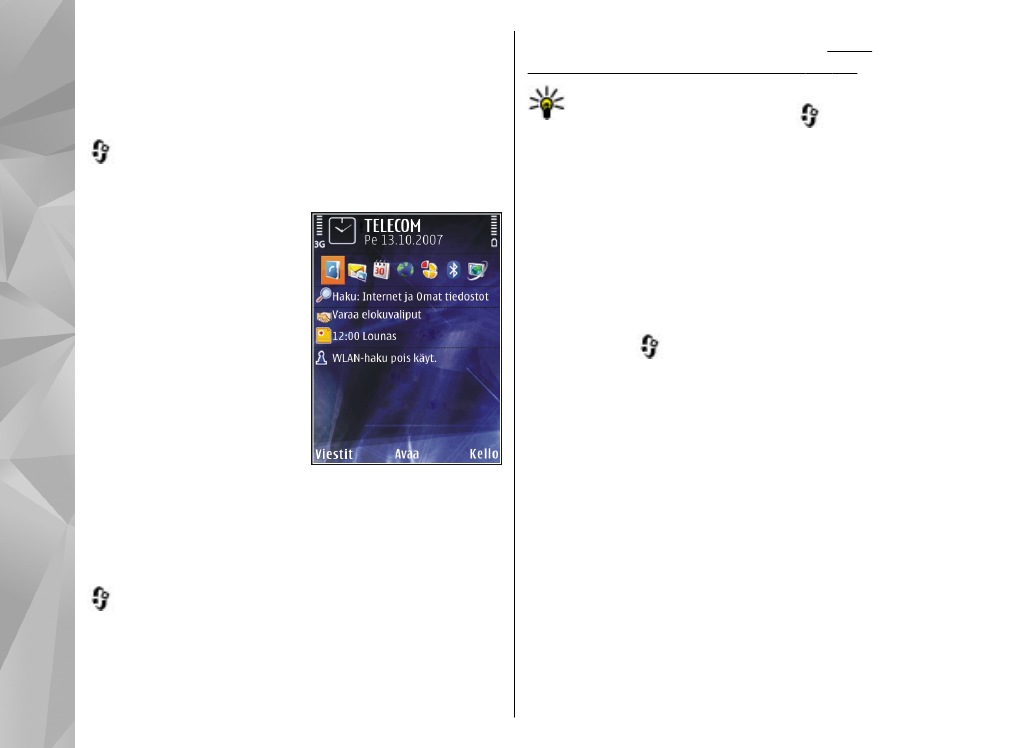
Valmiustilan
muokkaaminen
Jos haluat muuttaa valmiustilan ulkoasua, paina
-näppäintä ja valitse
Työkalut
>
Asetukset
>
Yleiset asetukset
>
Muokkaus
>
Valmiustila
>
Valmiustilan teema
. Aktiivisessa valmiustilassa
näkyvät sovellusten
pikavalinnat ja
sovellusten, kuten
kalenterin ja soittimen,
tapahtumat.
Jos haluat vaihtaa
valintanäppäimien
pikavalinnat tai aktiivisen
valmiustilan
oletuspikavalinnat, valitse
Työkalut
>
Asetukset
>
Yleiset asetukset
>
Muokkaus
>
Valmiustila
>
Pikavalinnat
. Jotkin
pikavalinnat voivat olla kiinteitä etkä voi vaihtaa
niitä.
Jos haluat vaihtaa näkyvissä olevan kellon, paina
-näppäintä ja valitse
Sovellukset
>
Kello
>
Valinnat
>
Asetukset
>
Kellon tyyppi
.
Laitteen asetuksissa voit myös vaihtaa valmiustilan
taustakuvan tai sen, mitä näytössä näkyy
virransäästäjän ollessa toiminnassa.
Katso
"Laitteen ulkoasun muuttaminen", s. 41.
Vihje: Jos haluat nähdä, onko sovelluksia
toimimassa taustalla, pidä
-näppäintä
painettuna. Voit sulkea sovellukset, joita et
käytä, selaamalla luettelossa sovelluksen
kohdalle ja painamalla C-näppäintä.
Sovellusten jättäminen toimimaan taustalle
lisää akkuvirran kulutusta.